Tento kurz ukazuje, jak odebrat nebo zakázat antivirovou ochranu Windows Defender v systému Windows Server 2016. Jak možná víte, Server 2016 má vestavěnou antivirovou a malwarovou ochranu prostřednictvím aplikace Windows Defender.
Pokud v Serveru 2016 chcete k ochraně serveru použít jiný antivirový program, Windows Defender se nezakáže (jak se to děje v okně 10), aby maximalizoval ochranu na serveru 2016. Pokud tedy chcete odebrat nebo zakázat Defender Antivirus na Serveru 2016, musíte to udělat ručně.
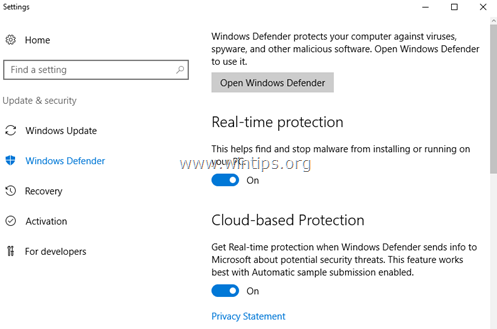
Jak zakázat nebo odinstalovat Windows Defender Antivirus na serveru 2016.
Část 1. Jak vypnout ochranu v reálném čase v programu Windows Defender na serveru 2016.
Chcete-li dočasně vypnout ochranu v reálném čase Windows Defender na serveru 2016 prostřednictvím GUI, přejděte na Nastavení –> Aktualizace a zabezpečení –> Windows Defender a nastavte Ochrana v reálném čase na VYPNUTO. *
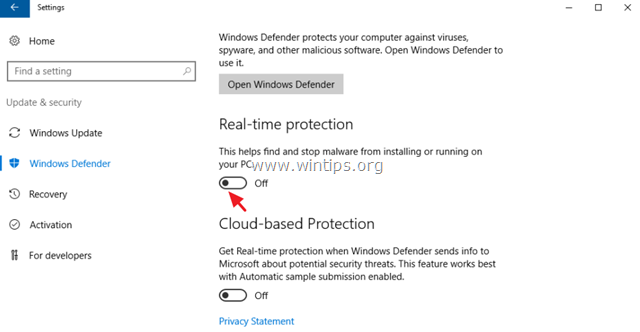
Chcete-li trvale zakázat program Windows Defender v systému Windows Server 2016:
1. Otevřeno PowerShell tak jako Správce.
2. Zadejte následující příkaz:
- Set-MpPreference -DisableRealtimeMonitoring $true
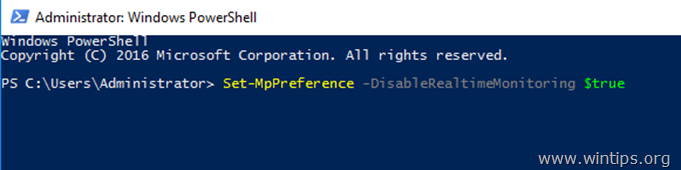
Poznámka: Pro opětovné zapnutí ochrany v reálném čase zadejte následující příkaz v prostředí Windows PowerShell (Admin) a poté restartovat server:
- Set-MpPreference -DisableRealtimeMonitoring $false
Část 2. Jak odinstalovat Windows Defender na serveru 2016.
Chcete-li zcela odebrat program Windows Defender ze systému Windows Server 2016, můžete použít jednu z následujících metod:
- Metoda 1. Odinstalujte Windows Defender pomocí PowerShellu.
- Metoda 2 Odeberte Windows Defender ze serveru 2016 pomocí příkazového řádku DISM (DISM).
- Metoda 3 Odeberte Windows Defender pomocí průvodce Odebrat role a funkce.
Metoda 1. Odinstalujte Windows Defender pomocí PowerShellu.
Odebrání programu Windows Defender pomocí prostředí PowerShell:
1. Otevřeno PowerShell tak jako Správce.
2. Zadejte následující příkaz a stiskněte Zadejte následující příkaz a stiskněte Vstupte:
- Uninstall-WindowsFeature -Name Windows-Defender
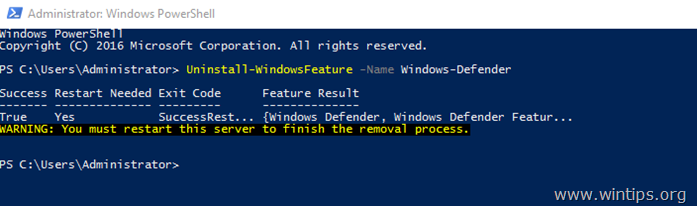
3. Restartujte server. *
* Poznámka: Chcete-li znovu nainstalovat funkci Windows Defender, zadejte v PowerShell následující příkaz:
- Install-WindowsFeature -Name Windows-Defender
Metoda 2 Odeberte Windows Defender ze serveru 2016 pomocí DISM v příkazovém řádku.
Odebrání Defender pomocí DISM: *
* Rada:Nepoužívejte tento způsob (DISM) k odebrání funkce Windows Defender, protože příkaz odstraní také instalační balíček Windows Defender a vytvoří nelze znovu nainstalovat program Windows Defender (kterého chcete) v budoucnosti.
1. Otevřeno Příkazový řádek tak jako Správce.
2. Zadejte následující příkaz a stiskněte Vstupte:
- Dism /online /Disable-Feature /FeatureName: Windows-Defender /Remove /NoRestart /quiet
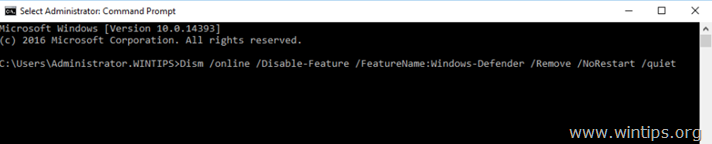
3. Restartujte server.
Metoda 3 Odeberte Windows Defender pomocí průvodce Odebrat role a funkce.
Chcete-li odinstalovat program Windows Defender v systému Windows Server 2016.
1. Otevřeno Správce serveru.
2. Z Spravovat klepněte na tlačítko Odebrat Role a funkce.
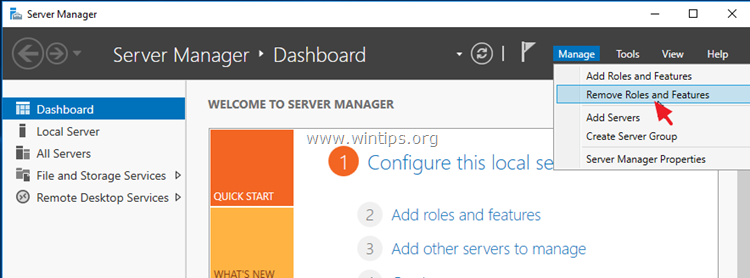
3. lis další na prvních třech (3) obrazovkách.
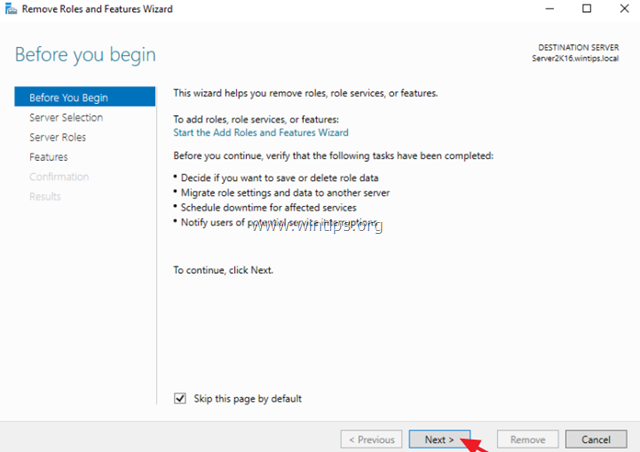
4. Na Funkce možnosti, zrušte zaškrtnutí a Funkce programu Windows Defender a klikněte další.
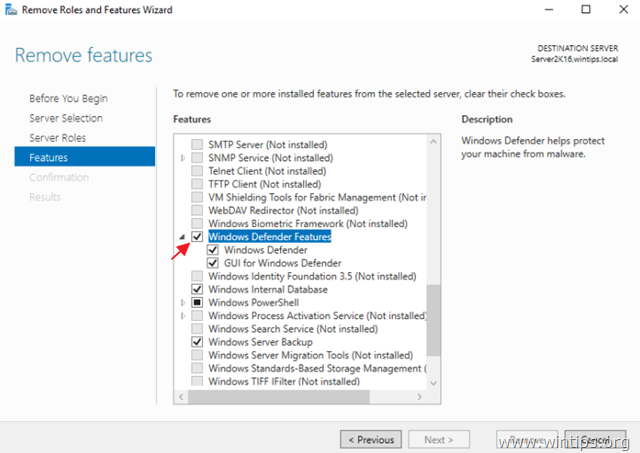
5. Klikněte Odstranit k odebrání programu Windows Defender.
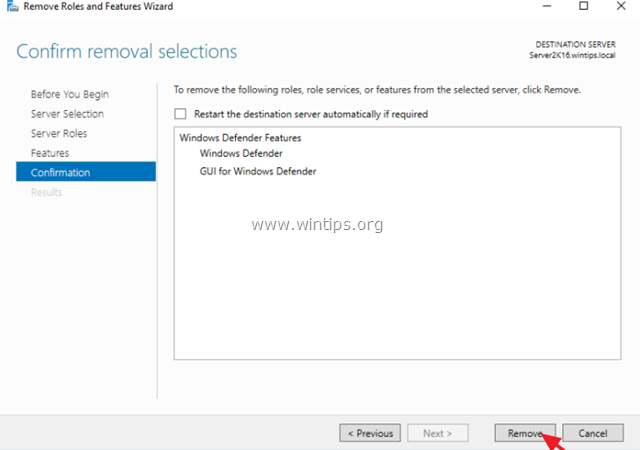
6. Restartujte váš server.
* Poznámka: Chcete-li přeinstalovat Windows Defender Antivirus na Server 2016, postupujte podle následujících pokynů:
1. Otevřeno Správce serveru a klikněte Přidat role a funkce.
2. Klikněte další na první pro (4) obrazovky průvodce.
3. Na obrazovce Funkce zkontrolujte Funkce programu Windows Defender, plus zaškrtávací políčka 'Windows Defender' a 'GUI for Windows Defender' a klepněte na další.
![image_thumb[33]_thumb image_thumb[33]_thumb](/f/c54a8c9b61ca2e12cf6cdec7ea3ae4b7.png)
4. Na obrazovce potvrzení klikněte na Nainstalujte.
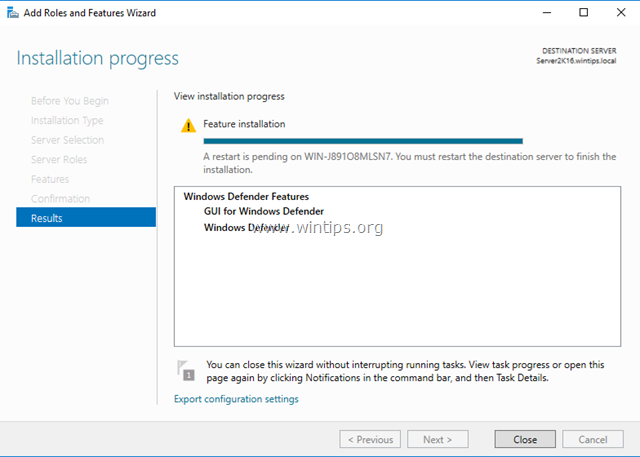
5. Po dokončení instalace klikněte Zavřít a restartovat váš server.
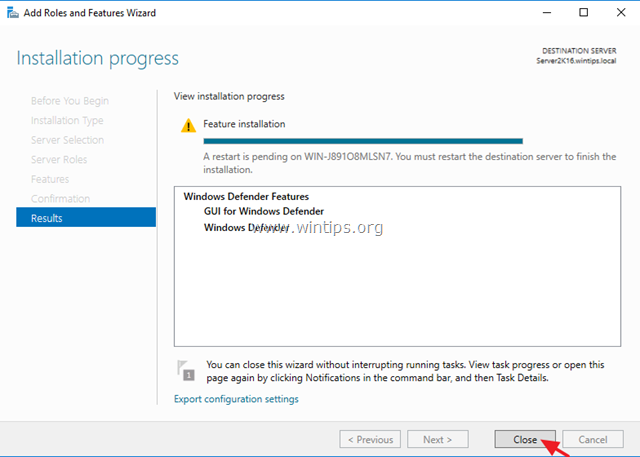
To je vše, lidi! Osvědčilo se vám to?
Zanechte prosím komentář v sekci komentářů níže nebo ještě lépe: dejte like a sdílejte tento blogový příspěvek na sociálních sítích, abyste pomohli šířit informace o tomto řešení.